
こんにちは、ウインタブ(@WTab8)です。今回は個人的に大注目のノートPC「ドスパラ Altair(アルタイル) VH-AD」の実機レビューです。この製品は私の知る限りドスパラ初となる14インチサイズ、エントリークラスのモバイルノートPCです。ちなみにドスパラでは「モバイルノート」という言葉は使っていませんし、実際1.6 kgという重量なので表現として妥当ではないかもしれませんが、私が試用した感想としてはこの製品を「モバイルノート」と呼んでも差し支えないと思います。
最初に書きます。この製品はハイスペックなゲーミングノート「GALLERIA」ではありません。また14インチサイズでありながら価格は税込みで29,999円と3万円を切っています。このことを念頭に置いたうえで、私はこの製品を絶賛します。もちろん突っ込みどころもありますが、この価格でこれだけのノートPCが手に入るなんて、と素直に驚きましたw
![]() Altair VH-AD:ドスパラ公式サイト
Altair VH-AD:ドスパラ公式サイト
1.スペック
レビューに入る前にスペックのおさらいをしておきます。この製品はOSが64ビット、CPUがCeleron N3150、RAMが2GB、ストレージが32GBとなっています。RAMとストレージについてはノートPCとしてミニマムな構成で、「クラウドブック」と同じです。一方CPUはローエンド、ということではなく、Intelの開発コードネーム「Braswell」に属するCPUの中ではN3050よりも上位に位置する製品です。私はN3150搭載機を試用した経験がなく、Altairがどのくらいの性能なのか非常に気になりました。
ディスプレイは解像度1,366 × 768と、このクラスとしては標準的なものですね。Wi-Fiは5GHZ帯には対応していませんが、これはまあ、仕方ないでしょうね。入出力についてはUSB 2.0が2つとUSB 3.0が1つ、合計3つのUSBポートがあり、HDMI、SDスロットもついているので、実用性は十分だと思います。
サイズのほうは14インチサイズとしては高級モバイルノートより若干大ぶりですが、特に不満を感じるレベルではないです。ただ重さ1.6 kgというのはモバイルノート呼ぶには境界線くらいですね。高級機なら1.2 ㎏とか1.3 kgですし。ただ、モバイルノートという認識でなければ十分に軽いといえます。
スペック表を一通り確認してみて、この製品は「普段使いのPC」であり、私が日常的に使っているテキストライティングとか簡単な画像加工、動画視聴やブラウザゲームなどがどのくらい快適なのか、ということをチェックしていきたいと思います。
2.筐体
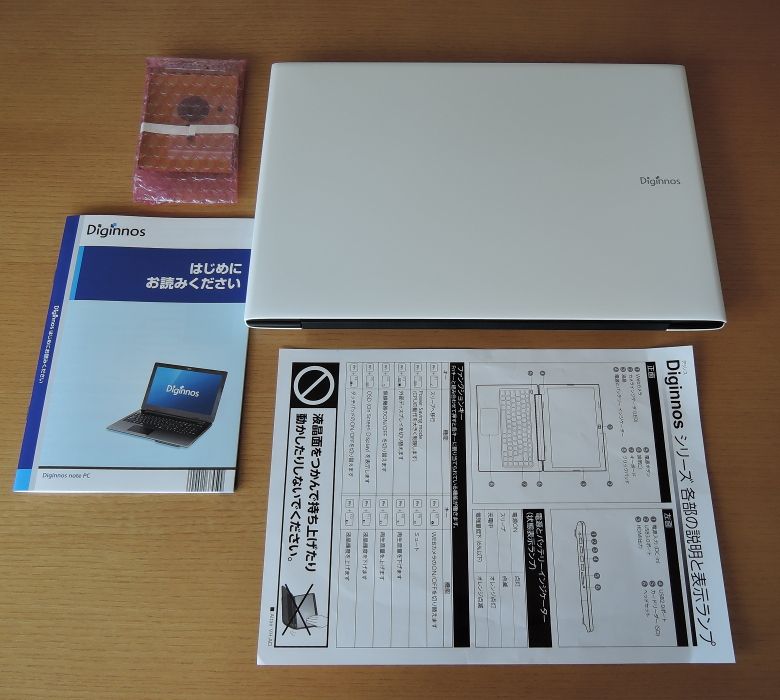
これが本体と同梱物です。ドスパラ製品に同梱されている「はじめにお読みください」という小冊子、一枚もののごく簡単な取扱説明書、そしてピンクの保護シートにくるまれた謎の物体(後述します)です。

すいません、同梱物一覧から漏れてましたけど、もちろんACアダプターはついています。コンセントと電源部が一体になったコンパクトなもので、タブレット製品向けかな、と思うくらいのサイズです。
筐体の天板はプラスティック製で色はきれいなホワイトです。すぐにプラスティック製だとわかる素材感でやや安っぽく見えます。また、天板には「Diginnos」のロゴが入ります。私は最初「AltairとDiginnosは別の製品ブランド」だと思っていたのですが、扱いとしてはAltairというのはDiginnosのサブブランド、ということになるんでしょうね。

左側面です。天板と同じホワイトでプラスティック製ですね。ポート類はすべて左側面に集中していて右側面にはなにもありません。画像左からDC-IN、USB 3.0、HDMI、USB 2.0 × 2、SDカードスロット、オーディオジャックです。

はい、右側面です。非常にすっきりしてますね。ただし、なにか溝のようなものが…

試用機にはSSDやHDDは搭載されていませんでしたが、ドライブベイがついていました。ここにHDDやSSDを搭載することが可能になっています。同梱物のところで「ピンクの保護シートにくるまれた謎の物体」がありましたが、これはSSDやHDDのマウンターだったんですね。

前面です。エッジが効いている、というか先端が絞り込まれているデザインなので非常にスリムです。こちらの面にもポート類やインジケーターはありません。

こちらが背面。ヒンジがついていますが、それ以外には何もありません。この製品は基本的に全面ホワイトなのですが、前面の開口部と背面のみブラックがあしらわれています。

底面です。ゴム足がついていますが、それ以外は特にギミックのようなものはありません。

キーボードです。キーのサイズは14インチノートとして十分なもので、ストロークも十分です。配列としてはENTERキーの右側にPageUP、PageDownのキーがあり、慣れないとENTERキーを押したつもりが画面が上、もしくは下にぶっ飛んでしまう、という現象が起きてしまいます。これは私が「ENTERキーは端っこにあってほしい」といつも書いている通り、個人的なクセなのかもしれません。

キーの表面はフラットです。特に滑り止めの処理があるとかはありません。ただし、打鍵感はかなりよく、満足できる品質です。

ディスプレイの質感はやや不満です。日ごろIPS液晶のWindows タブレット(実はタブレットの液晶は同クラスのノートPCよりはるかに優秀なことが多いです)を使い慣れているせいでしょうか、視野角が狭く感じられます。もちろん正面から見るとキレイですが、斜め横、斜め下から見ると画面が白っぽくなってしまいます。製品特性を考えればやむを得ないとは思いますが、高精細なディスプレイに慣れている人にはちょっと違和感があるかもしれません。
3.使用感
お借りした製品なので、取り扱いには十分注意しつつも、いろいろな利用をしてみました。
ウインタブの記事執筆
この製品を使ってウインタブの記事をいくつか書いてみました。作業内容は「ブラウザーChromeを使って情報収集」「テキストライティング」「画像加工ソフトGIMP2を使って簡単な画像加工」というものです。まず情報収集のためのWebブラウジングです。私はいつもタブを10個以上開いてあちこちのサイトをチェックするのですが、この製品に限らず、Atom機の場合でもChromeで10個以上タブを開くと閲覧しているサイトによっては挙動が遅くなったり、たまにメモリ不足の警告が出たりします。もちろんGIMP2を同時に立ち上げている場合が多いですけど。Chromeというブラウザーは特に「メモリの大食い」なところがあるので、これは致し方ないというか、「何個かタブを閉じろよ!」ということなんだと思いますが、RAM2GBの製品の場合は、使い方に気をつければ十分回避できるものの、あまり無理はさせられないですね。
私は日ごろ、RAM2GBのAtom機でウインタブの記事を書いていて、しばしばこういう場面に遭遇するのですが、それがタブレット機でもあるので多少我慢を強いられるのは当然、くらいに思っていますし、重くなったら一部のタブを閉じるかアプリを終了させればいいだけの話なので、そんなにネガティブには考えていません。しかし、Altairの場合、14インチの堂々たるノートPCであるため、こういう状況になると若干不満を感じてしまいます。
テキストライティングは非常に快適でした。低価格な製品であるということを意識することはありません。キーボードの打鍵感もいいです。日ごろ10インチサイズの2 in 1を使っていることもあり、「この値段なら一台買っておいてもいいかなあ」くらいに思えました。また、画像加工についてもウインタブの記事に使う程度のリサイズとか色の修正くらいなら全然問題はありません。というか、おそらくCPU性能はAtomより上だろうなあ、と体感できました。
持ち歩いてみた
この製品を「モバイルノート」であると強弁しているのは、実際に持ち歩いてみた経験からです。デイバッグ(Manhattan Portage製のごく普通のリュック)にこの製品を入れて図書館に行きました。少なくともリュックサックの場合はこの製品の持ち歩きは全然可能ですね。モバイルノートというには若干重く、大きいですが、普通にリュックには入りますし、背負ってしまえばそれほどつらくありません。ただし、14インチサイズなので小ぶりなビジネスバッグの場合だとこの製品は入っても、他のものを入れられなくなっちゃうかもしれません。あと、ACアダプターのサイズが小さい、というのは持ち歩く際に助かりました。収納がラクだし軽いです。Windows タブレット用のACアダプターとそんなにサイズが変わらないんですよね、この製品のアダプター。
ブラウザゲームをやってみた
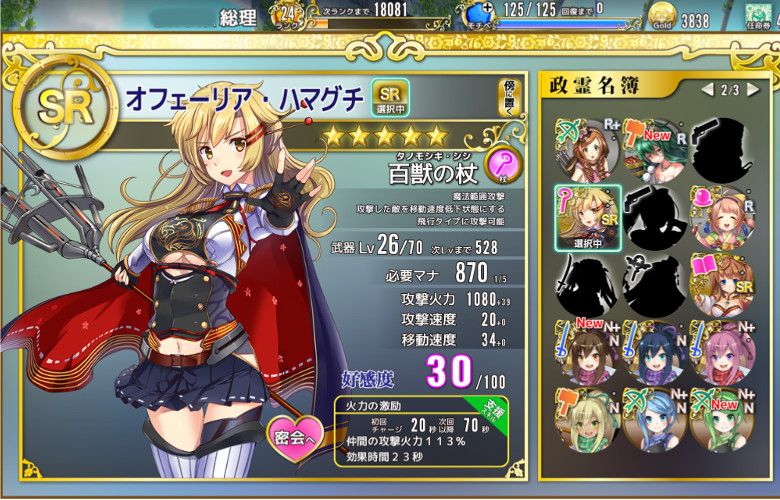
最近よく遊んでいるブラウザゲーム「政剣マニフェスティア」をやってみました。ちなみに私はWindows タブレットでもこのゲームをよくやっています。ブラウザゲームとしては軽量で、Atom機でもそこそこ遊べるものです。Altairでは基本的に快適に遊べます。「基本的に」というのは、上にも書いた通り、ブラウザーで遊ぶゲームということで、他にたくさんのタブを開いていたりすると挙動が安定しない場合がある、という意味です。また、ブラウザゲームの場合は最初にロードが行われますが、ロード時間はやや長めとなります。ゲームが始まったら快適ですけどね。
4.性能テスト
この製品はCPUにCeleron N3150を搭載しているということで、処理性能がどのくらいなのか非常に気になっていました。なので、いつもウインタブの実機レビューでやっている、「ドラクエX」と「ドラゴンズドグマオンライン」のベンチマークソフトを試してみました。
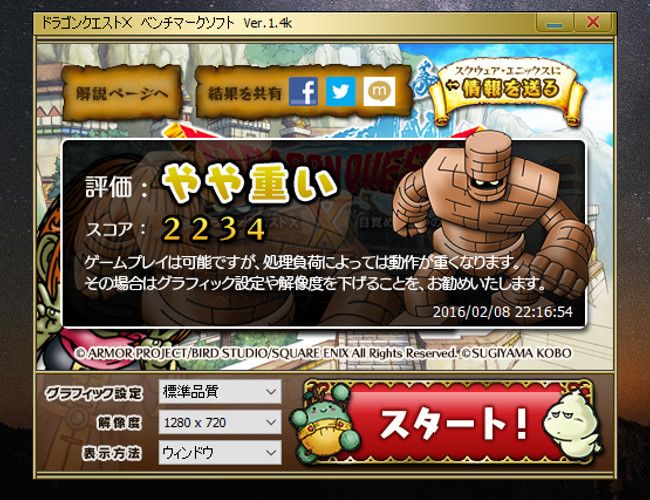
参考:
ドスパラ Diginnos DG-D11IW(Core M5Y10c): 2,933
HP Stream 14-z000(AMD A4 Micro-6400T APU): 2,106
BungBungame Photon 2(AMD A6 Micro-6500T APU): 2,024
Cube iWork 11 Stylus(Atom X5-Z8300): 1,817
ONDA V919 Air CH(Atom X5-Z8300): 1,801
Chuwi Hi 10(Atom X5-Z8300): 1,658
Teclast X98 Pro(Atom X5-Z8500): 1,517
Cube iWork 8 Ultimate(Atom x5-Z8300): 1,448
HP Pavilion x2 10-j000(Z3745D): 1,199
acer Aspire Switch(Z3735F): 1,101
Diginnos DG-D08IWB 32GB(Z3735F): 1,097
かなりいいスコアです。はっきりCherryTrailのAtomよりもいいスコアになっていると思います。

参考:
ドスパラ Diginnos DG-D11IW(Core M5Y10c): 1,372
Teclast X98 Pro(Atom X5-Z8500): 1,048
Cube iWork 11 Stylus(Atom X5-Z8300): 911
ONDA V919 Air CH(Atom X5-Z8300): 819
Cube iWork 8 Ultimate(Atom x5-Z8300): 774
acer Aspire Switch 10(Atom Z3735F): 469
DDONのほうはCherryTrailの中位モデル、Z8500といい勝負くらいですね。これらゲームソフトのベンチマークソフトは性能を数値化するという意味では非常に重宝しますが、ゲームの種類ごとに少しずつ異なる結果になりますので、あくまで目安程度に考えておく必要はあります。とはいえ、この製品に使われているCPU、Celeron N3150はCherryTrailのAtomよりもやや上、という評価をしてもいいんじゃないか、と思います。ただし、Core mあたりと比較してしまうとどうしても性能差を体感してしまうことにはなるでしょうね。
5.感想
ドスパラ Altair VH-ADは税込みで3万円を切る価格から購入できる、ドスパラとしては戦略性の高い製品だと思われます。試用してみて若干気になるところがありましたが(筐体の質感、ディスプレイの品質など)、全体的な印象としては 「これが3万円とか、ありえないから」というものです。筐体の質感について若干ケチをつけるようなことを書いてしまいましたが、それは実用性を損なうようなものではなく、キーボードの打鍵感なども併せて考えれば十二分に合格点をあげられるものです。またCPUのCeleron N3150の処理性能は期待以上のものがあり、CherryTrailのAtomに対してもほとんどの場合優位なパフォーマンスを発揮すると思われます。それと、実際に自分でこの製品を持ち歩いてみて、十分にモバイルノートとしての利用は可能であるとも思いました。
もしノートPCを購入するための予算が5万円以上あるのなら、この製品よりももっと高性能で質感の高い製品はあると思います。しかし、低予算でノートPCがほしいとか、セカンドマシンとしてノートPCがほしいとか、クラウドブックを購入しようと思っている人がいたら、私はAltairをおすすめしたいと思います。この製品はどう考えても3万円以上の価値はあります。
最後に、Altairの製品バリエーションと価格について説明します。なお、価格は2016年2月22日現在のドスパラ公式サイト記載のもので、今後価格改定が行われる可能性もあります。
標準モデル(レビュー機): 29,999円
SSD追加モデル(レビュー機+120GB SSD): 42,984円
HDD追加モデル(レビュー機+500GB HDD): 42,984円
生活応援セット(レビュー機+下記※の周辺機器): 42,195円
※PIXUS A4インクジェット複合機、無線BLUE LEDマウス、15.6型ワイド対応 キャリングバッグの3点
※価格はすべて税込みです
基本的に選択できるのはストレージ容量となりますが、これはお好みでいいでしょう。私ならとりあえず標準モデルを購入しておき、必要があればSDカードを、ついでHDDを自分で追加すると思います。
6.関連リンク
![]() Altair VH-AD:ドスパラ公式サイト
Altair VH-AD:ドスパラ公式サイト

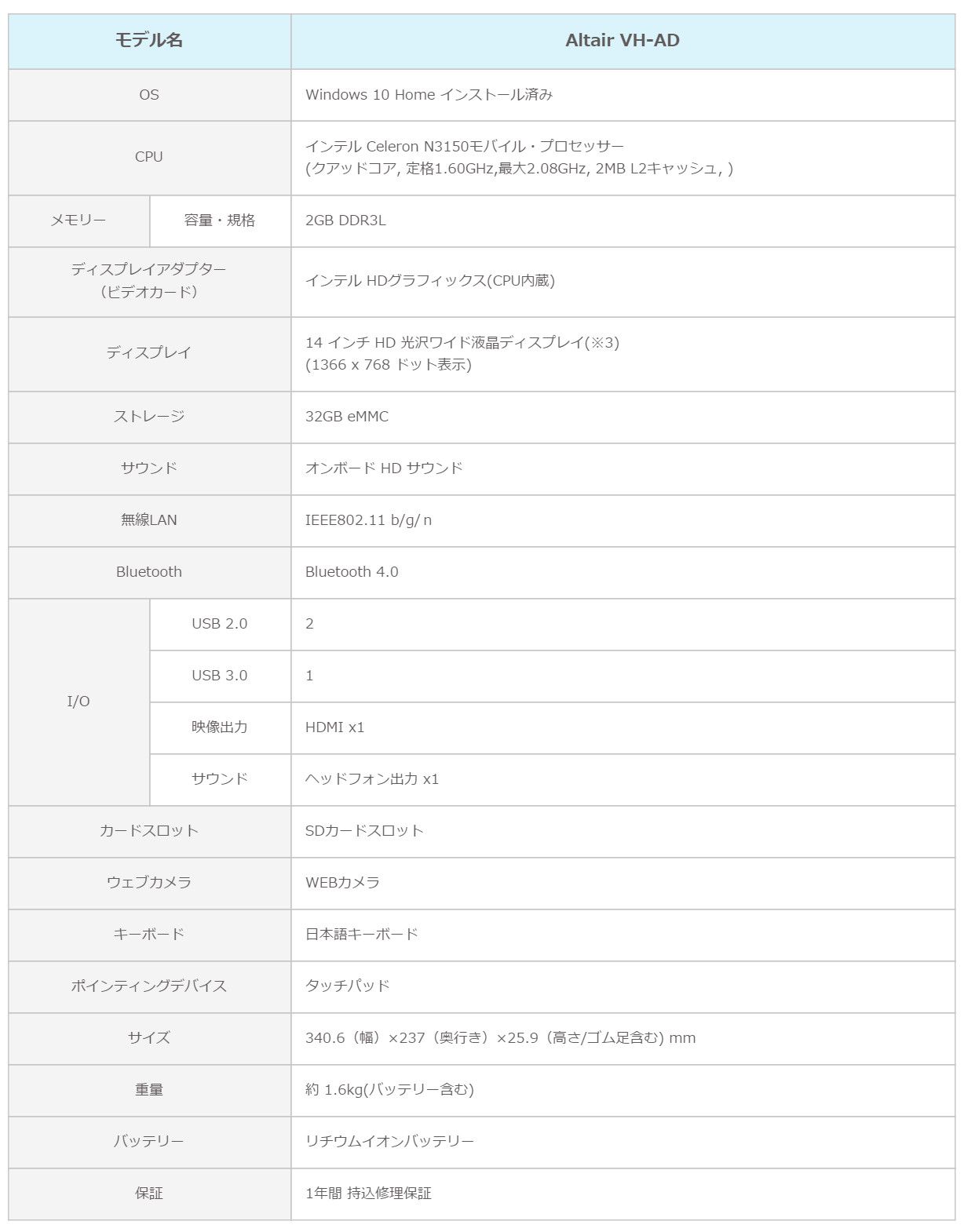



コメント
クラウドブックなら11インチの方がと思ったら、ストレージ増設のための14インチなんすね。
この仕組は良いな~。
HDDをCドライブにするとPCの体感速度が低下するし、かと言ってeMMCなら64GBでもiTunes の母艦にするには容量不足かもしれない。
けどテラバイトクラスのHDDを増設できれば余裕ですもんね。
製品バリエーション見ると新生活応援セットなんか、大学生や新卒社会人のiphone使いには歓迎されそう。
ぎりぎりモバイル出来るサイズと重さにして、このクラスの性能で十分なユーザーには1台ですべての用途を満たせる構成は出色ですね。
kazuさん、こんにちは、コメントありがとうございます。私もこの製品はエントリーPCとして非常に高く評価しています。自分で買おうと思ったくらいです。でも、ここだけの話、この製品こそRAM4GBだと思うんですけどね。3万円越えてもいいから。N3150ってかなり優秀です。
N3150の評価、参考になります。最近、14インチっていいなと思い始めています。
しいふうるさん、こんにちは、コメントありがとうございます。N3150は処理性能という点ではCherryTrailより上だと思います。それだけにRAM4GBをしっかり活かせると思うんですけどね。
キーボードの配置がちょっとねえ・・・Zの左。
いっそ英語キーボードにすればいいのに。
こんにちは、コメントありがとうございます。ああ、確かに…。使ってて気にしてませんでした。でもこの製品のコスパは異常ですよ。